Sådan forlader du Slack Workspace
Miscellanea / / April 03, 2023
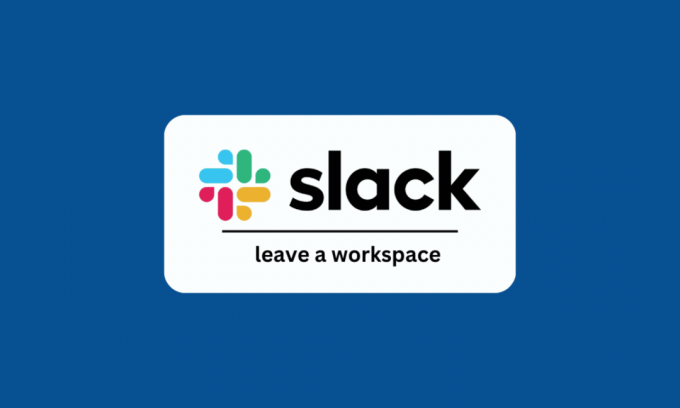
Slack er et værktøj udviklet til professionelle og organisationer som et online hovedkvarter, men det er nu også tilpasset som enhver online instant messaging platform. Er du Slack-bruger og spekulerer på, hvordan du kan forlade Slack-arbejdsområdet? Eller hvordan kan du helt afslutte Slack? Hvis du er en person, der leder efter tips om det samme, giver vi dig en nyttig guide, der vil lære dig, hvordan du gør forlad en gruppe i Slack og løs også alle dine tvivl som hvordan kan jeg slette min Slack mobilkonto med det samme. Ved hjælp af denne artikel vil du være i stand til helt at afslutte Slack.

Indholdsfortegnelse
- Sådan forlader du Slack Workspace
- Hvad sker der, når du forlader et slapt arbejdsområde?
- Hvorfor kan jeg ikke forlade et slapt arbejdsområde?
- Hvordan forlader man et slapt arbejdsområde? Hvordan forlader jeg et arbejdsområde på Slack?
- Hvordan forlader man Slack Workspace Mobile?
- Hvordan forlader man et slapt arbejdsområde Android?
- Hvordan man forlader et slapt arbejdsområde på iPhone? Hvordan efterlader jeg et slapt arbejdsområde på iPhone?
- Hvordan efterlader jeg et slapt arbejdsområde på iPad?
- Hvordan efterlader man et slapt arbejdsområde i browseren?
- Hvordan man forlader et slapt arbejdsområde på Mac?
- Hvordan forlader man et slapt arbejdsområde permanent?
- Hvordan forlader jeg en gruppe i Slack?
- Hvordan afslutter jeg Slack helt?
- Hvordan sletter jeg min Slack Mobile-konto?
Sådan forlader du Slack Workspace
Fortsæt med at læse videre for at finde trinene, der forklarer, hvordan du forlader Slack-arbejdsområdet og forlader en gruppe i Slack i detaljer med nyttige illustrationer for bedre forståelse.
Hvad sker der, når du forlader et slapt arbejdsområde?
Når du forlader Slack-arbejdsområdet, vil alle kanalbeskeder og filer blive fjernet fra dine søgeresultater, når du forlader det. Og du skal tilføjes tilbage af et andet kanalmedlem for at deltage i den workshop igen.
Hvorfor kan jeg ikke forlade et slapt arbejdsområde?
Du kan ikke forlade Slack-arbejdsområdet hvis du er den primære ejer af det pågældende værksted. For at forlade den workshop skal du først overføre holdet til et andet medlem, hvis du er den primære ejer af den workshop, hvorfra du vil slette din konto. Besøg Slacks kontooverførselswebsted at opnå dette.
Hvordan forlader man et slapt arbejdsområde? Hvordan forlader jeg et arbejdsområde på Slack?
Slack har ikke givet nogen ligetil mulighed for at forlade et Slack-værksted. Så hvis du undrer dig over, hvordan du forlader et Slack-arbejdsområde, er her en hurtig guide du bør følge.
1. Besøg Slack officielle hjemmeside og Log ind til din Slack-konto ved at bruge den rigtige registreret e-mailadresse og adgangskode.
2. Start nu ønsket Slack værksted at du ønsker at forlade af en eller anden grund.
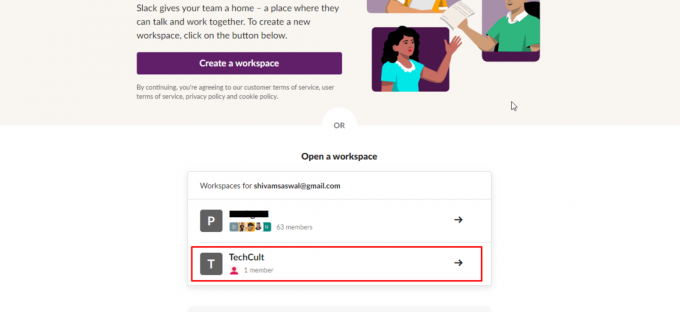
3. Hold nu musemarkøren over din profilikon for at åbne rullemenuen og klikke på Profil mulighed.
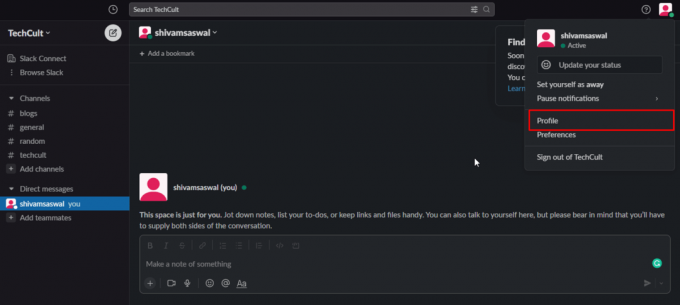
4. Klik på ikon med tre prikker.

5. For at få adgang til dine kontoindstillinger skal du klikke på Bruger indstillinger mulighed.

6. Rul derefter ned og klik på Deaktiver konto mulighed.
Bemærk: Du skal først overførsel holdet til en andet medlem hvis du er den primære ejer af det hold, hvorfra du vil slette din konto. Besøg Slack kontooverførselswebsted at opnå dette.

7. For at forlade det Slack-værksted skal du klikke på Deaktiver min konto mulighed.
8. Indtast nu og bekræft din Slap adgangskode.
9. Du vil se en bekræftelse popup beder dig bekræfte, at du vil annullere kontoen. Når du har læst alle meddelelserne, skal du klikke på Ja, deaktiver min konto mulighed.
10. Hvis du virkelig ønsker at forlade workshoppen, vil en anden besked bede dig om at bekræfte din beslutning. Klik på Deaktiver Min konto mulighed efter markering af Ja, jeg vil deaktivere min konto afkrydsningsfeltet.
Læs også: Sådan opretter du Slack Channel
Hvordan forlader man Slack Workspace Mobile?
Slack-mobilappen giver ikke mulighed for at forlade værkstedet direkte, men der er en måde at forlade et Slack-værksted på. Du kan gøre det via Slack-webstedet fra mobilbrowseren, når det åbnes som et desktop-websted.
Her er en guide til, hvordan du kan forlade Slack-arbejdsområdet fra din mobil med nogle få nemme trin.
1. Åbn Google Chrome ansøgning eller andet ønskede browser på din Android- eller iOS-mobiltelefon og naviger til Slack hjemmeside.
2. Tryk nu på ikon med tre prikker fra øverste højre hjørne.
3. Aktiver Desktop site mulighed.
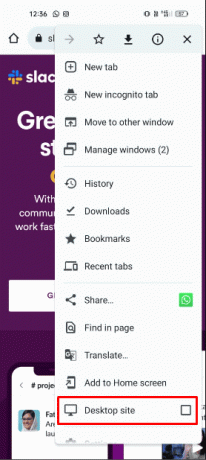
4. Start nu ønsket Slack værksted at du ønsker at forlade.
5. Tryk nu på Se konto- og arbejdsområdeindstillinger for at åbne dine Slack-kontoindstillinger.
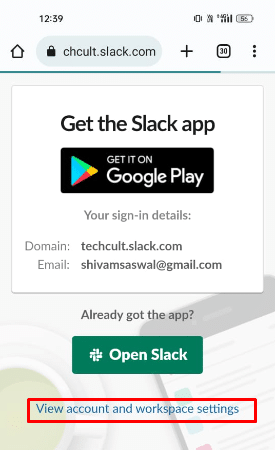
6. Tryk derefter på Bruger indstillinger mulighed.
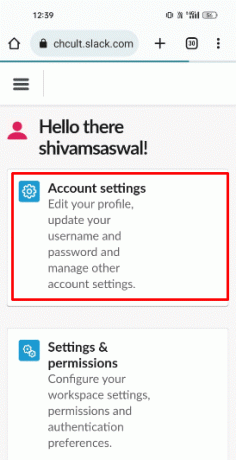
7. Stryg ned og tryk på Deaktiver konto mulighed.
Bemærk: Du skal først overførsel holdet til en andet medlem hvis du er den primære ejer af det hold, hvorfra du vil slette din konto. Besøg Slack kontooverførselswebsted at opnå dette.

8. Tryk på Deaktiver min konto mulighed.
9. Indtast og bekræft din Slap adgangskode i de givne felter.
10. Læs alle noterne og tryk på Ja, deaktiver min konto mulighed.
11. Vælg Ja, jeg vil deaktivere min konto afkrydsningsfeltet.
12. Tryk til sidst på Deaktiver Min konto mulighed.
Hvordan forlader man et slapt arbejdsområde Android?
Du kan læse og følge trin nævnt ovenfor at forlade ethvert ønsket Slack-arbejdsområde fra din Android-telefon browser.
Hvordan man forlader et slapt arbejdsområde på iPhone? Hvordan efterlader jeg et slapt arbejdsområde på iPhone?
Der er ingen mulighed for at forlade et værksted på Slack iOS-mobilappen. Så for at forlade en Slack workshop på iPhones eller iPads, følg trin nævnt ovenfor. Du kan følge disse trin på standard Safari browser eller enhver anden ønsket iOS-browser.
Hvordan efterlader jeg et slapt arbejdsområde på iPad?
Der er ingen mulighed for at forlade et værksted på Slack iOS-mobilappen. Du kan forlade et slapt værksted på iPhones eller iPads ved hjælp af nedenstående trin.
1. Lancering Safari eller enhver anden ønskede browser på din iPad og naviger til Slack hjemmeside.
2. Tryk derefter på aA ikon.
3. Tryk derefter på Anmod om skrivebordswebsted at se desktop version af Slack på iPad.
4. Start nu ønsket Slack værksted at du ønsker at forlade.
5. Tryk nu på Se konto- og arbejdsområdeindstillinger for at åbne dine Slack-kontoindstillinger.
6. Tryk derefter på Bruger indstillinger mulighed.

7. Stryg ned og tryk på Deaktiver konto mulighed.
Bemærk: Du skal først overførsel holdet til en andet medlem hvis du er den primære ejer af det hold, hvorfra du vil slette din konto. Besøg Slack kontooverførselswebsted at opnå dette.
8. Tryk på Deaktiver min konto mulighed.
9. Indtast og bekræft din Slap adgangskode i de givne felter.
10. Læs alle noterne og tryk på Ja, deaktiver min konto mulighed.
11. Marker Ja, jeg vil deaktivere min konto afkrydsningsfeltet og tryk på Deaktiver Min konto mulighed.
Læs også: Hvordan kan du forlade en GroupMe-chat
Hvordan efterlader man et slapt arbejdsområde i browseren?
Her er en guide, der forklarer, hvordan man forlader et Slack-værksted på pc-/laptop-browseren.
Bemærk: Du skal først overførsel holdet til en andet medlem hvis du er den primære ejer af det hold, hvorfra du vil slette din konto. Besøg Slack kontooverførselswebsted at opnå dette.
1. Gå til Slack hjemmeside på din browser.
2. Indtast derefter din Slack registreret e-mailadresse og adgangskodeog Log ind til din Slack-konto.
3. Åbn ønsket Slack værksted du vil væk.
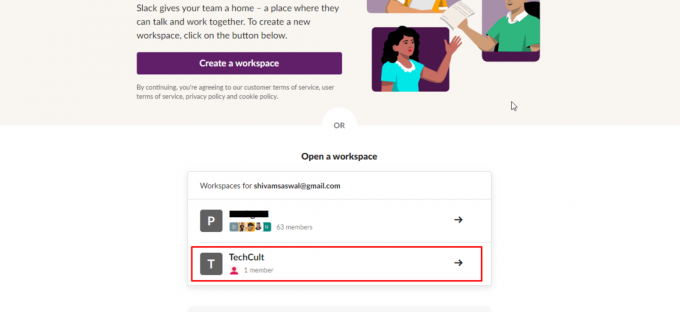
4. Hold nu musemarkøren over din profilikon for at åbne rullemenuen.
5. Klik på Profil > ikon med tre prikker > Kontoindstillinger mulighed.

6. Rul ned og klik på Deaktiver konto mulighed.

7. Klik derefter på Deaktiver min konto mulighed og indtast din Slap adgangskode.
8. Klik på Ja, deaktiver min konto > Deaktiver min konto mulighed efter markering af Ja, jeg vil deaktivere min konto afkrydsningsfeltet.
Hvordan man forlader et slapt arbejdsområde på Mac?
At forlade et Slack-værksted på Mac svarer til at efterlade det på et Windows-skrivebord. Læs og følg trin nævnt ovenfor på din Mac-browser for at forlade ethvert Slack-arbejdsområde.
Hvordan forlader man et slapt arbejdsområde permanent?
Du kan permanent forlade dit Slack-arbejdsområde fra din browser ved hjælp af trin nævnt i overskriften ovenfor.
Hvordan forlader jeg en gruppe i Slack?
Her er en guide til, hvordan man forlader en gruppe i Slack.
1. Besøg Slack hjemmeside og Log ind til din Slack-konto.
2. Vælg derefter ønsket Slack arbejdsområde og klik på LANCER SLACK.
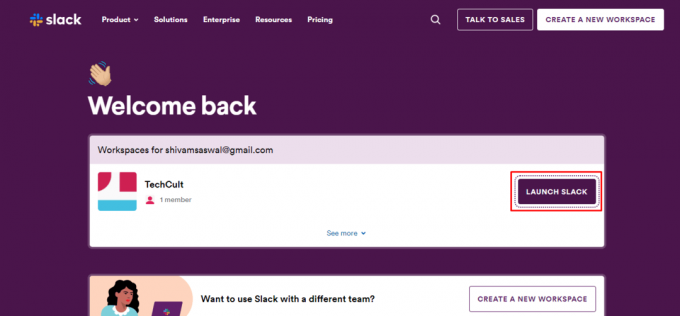
3. Klik nu på ønsket gruppe eller kanal at du er interesseret i at forlade.
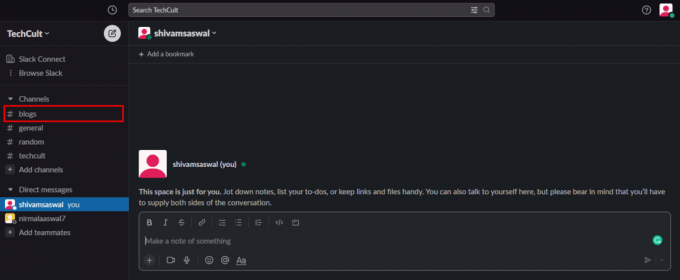
4. Højreklik nu på ønsket gruppe og klik på Forlad kanalen fra rullemenuen.
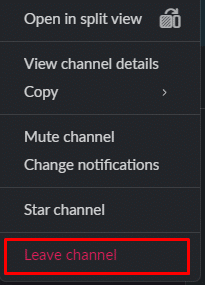
Sådan kan du forlade en gruppe i Slack.
Læs også: Sådan forlader du en Discord-server
Hvordan afslutter jeg Slack helt?
Her er en guide til, hvordan du kan afslutte Slack helt med nogle få nemme trin.
1. Gå til officielle Slack hjemmeside og Log ind til din Slack-konto ved hjælp af registreret e-mailadresse og adgangskode.
2. Start ønsket Slack værksted at du ønsker at forlade af en eller anden grund.
3. Hold markøren over din profilikon for at åbne rullemenuen og klikke på Profil mulighed.
4. Klik på ikon med tre prikker > Kontoindstillinger.

5. Rul nu ned og klik på Deaktiver konto mulighed.
Bemærk: Du skal først overførsel holdet til en andet medlem hvis du er den primære ejer af det hold, hvorfra du vil slette din konto. Besøg Slack kontooverførselswebsted at opnå dette.

6. Klik derefter på Deaktiver min konto mulighed.
7. Indtast og bekræft din Slap adgangskode.
8. Fra bekræftelses-popup-vinduet skal du klikke på Ja, deaktiver min konto mulighed.
9. For at bekræfte din beslutning skal du klikke på Deaktiver Min konto mulighed efter markering af Ja, jeg vil deaktivere min konto afkrydsningsfeltet.
Hvordan sletter jeg min Slack Mobile-konto?
Hvis du er en Slack-mobilbruger og ønsker at slette din Slack-konto permanent, skal du læse og følge de kommende trin.
Bemærk: Du skal først overførsel holdet til en andet medlem hvis du er den primære ejer af det hold, hvorfra du vil slette din konto. Besøg Slack kontooverførselswebsted at opnå dette.
1. Start evt mobil browser på din telefon og gå til Slack hjemmeside.
2. Tryk nu på ikon med tre prikker fra øverste højre hjørne og aktiver Desktop site mulighed.
3. Åbn ønsket Slack værksted at du ønsker at forlade.
4. Tryk på Se konto- og arbejdsområdeindstillinger > Kontoindstillinger.
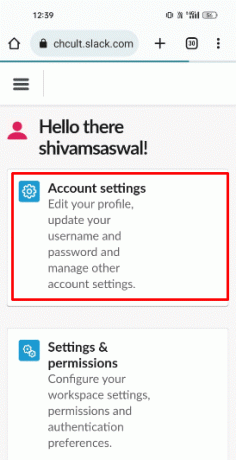
5. Stryg ned og tryk på Deaktiver konto mulighed.

6. Tryk på Deaktiver min konto valgmulighed og bekræft din Slap adgangskode.
7. Tryk derefter på Ja, deaktiver min konto mulighed.
8. Marker Ja, jeg vil deaktivere min konto afkrydsningsfeltet og tryk på Deaktiver Min konto.
Anbefalede:
- 9 måder at rette netværksændring blev opdaget fejl
- Sådan fjerner du kort fra Netflix
- Sådan ændres Slack-e-mailadresse
- Sådan sletter du Craigslist-konto
Så vi håber du har forstået hvordan forlad Slack arbejdsområde og efterlad en gruppe i Slack med de detaljerede trin til din hjælp. Du kan give os spørgsmål eller forslag om ethvert andet emne, du ønsker, at vi skal lave en artikel om. Smid dem i kommentarfeltet nedenfor, så vi ved det.



